时间:2022-04-16 10:09:34 作者:小敏敏 来源:系统之家 1. 扫描二维码随时看资讯 2. 请使用手机浏览器访问: https://m.xitongzhijia.net/xtjc/20220416/244251.html 手机查看 评论 反馈
很多在重装系统的时候会有疑问就是重装系统系统盘中的文件会不会丢失?重装系统真的可以让电脑恢复正常吗?重装系统要注意什么?下面小编来跟大家说说Win10重装系统其他盘的东西还在吗的介绍,大家一起来看看吧。
Win10重装系统其他盘的东西还在吗?
答:一般是全新的win10重装系统默认都是安装在C盘的,C盘如果是系统盘,那重装系统只会覆盖C盘内的所有文件,其他盘符不受影响,自然其他盘的东西还在的。当然,如果是d盘等其他盘是系统盘的话,那大家就要将盘中的文件先进行备份了。
如果是Win10升级安装的话,重置中我们可以选择保留我的文件选项,这样系统盘和其他盘的资料都不会被清空。

如何重装Win10系统?
答:为了保险起见,建议大家先将电脑上的重要资料备份好在重装系统。全新安装Win10系统的话可以采用简单的一键重装系统的方法。
重装win10系统教程
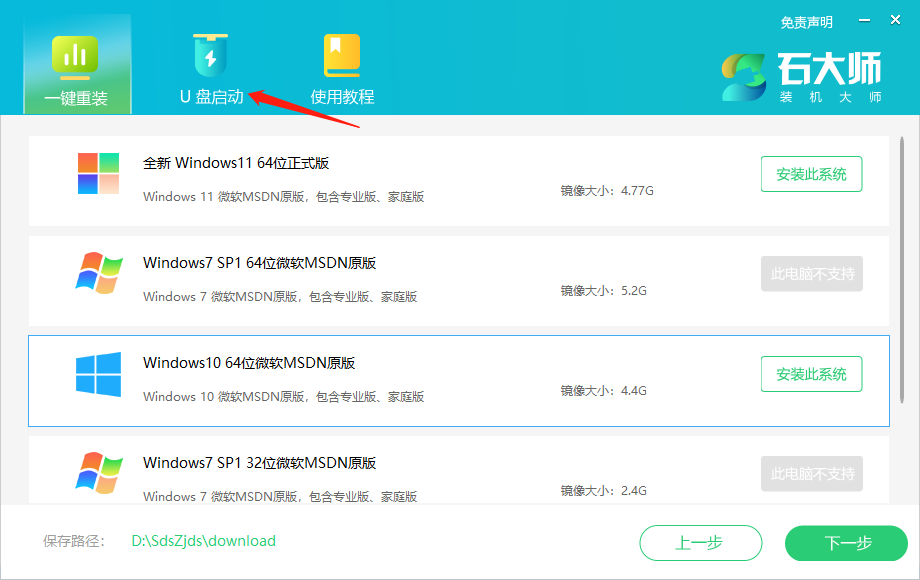
进入界面后,无需更改默认格式,直接点击开始制作即可。

制作U盘启动盘时,软件会提醒用户备份U盘中的数据,防止数据丢失造成损失。
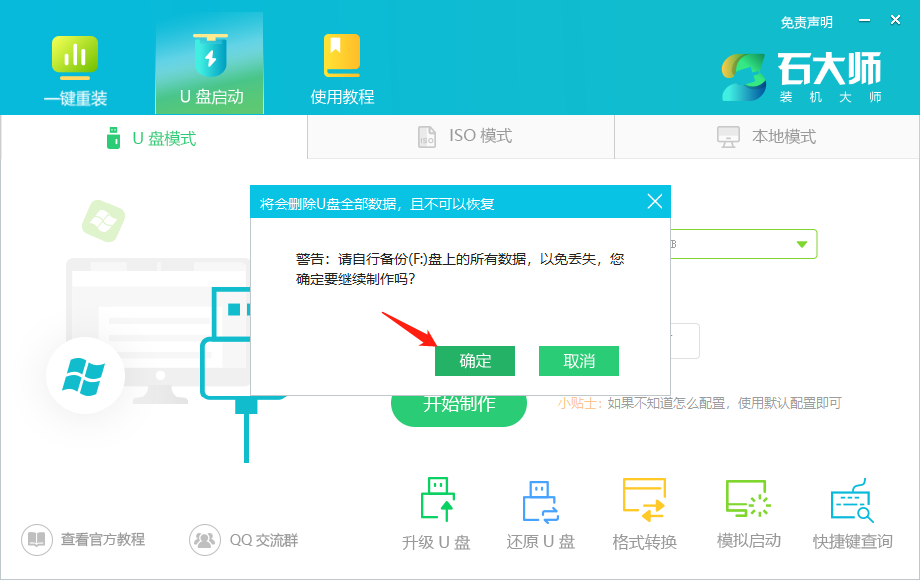
等待制作成功后,软件会自动提醒用户电脑的U盘启动快捷键,到此,U盘启动盘制作成功。
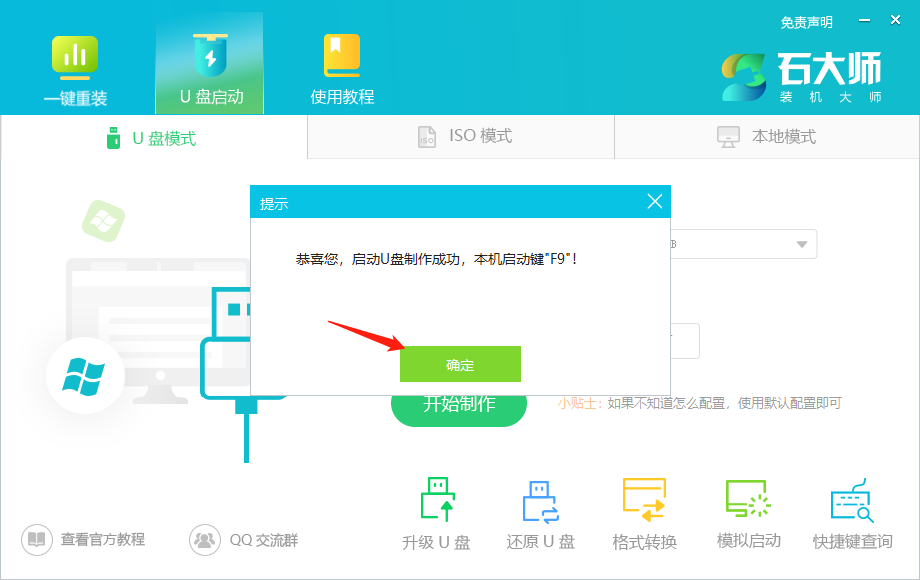
制作成功后,还需要点击软件右下角的模拟启动,用以测试U盘启动盘是否制作成功。
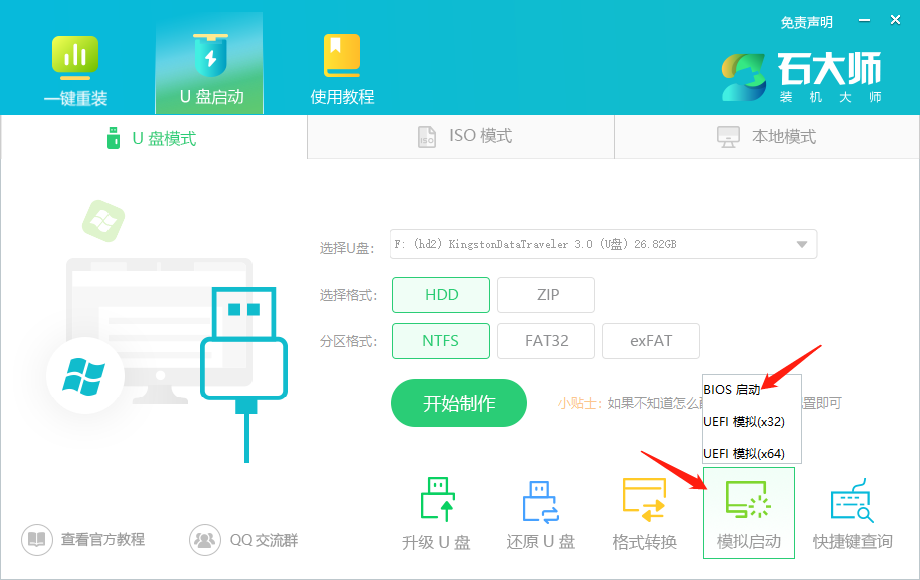
制作成功后应出现以下界面,然后关闭此页面,将想要安装的系统镜像复制、下载到U盘启动盘即可。

石大师u盘重装系统win10步骤和详细教程
U盘插入电脑,重启电脑按快捷键选择U盘为第一启动项,进入后,键盘↑↓键选择第二个【02】启动Windows10PEx64(网络版),然后回车。

进入PE界面后,点击桌面的一键重装系统。

打开工具后,点击浏览选择U盘中的下载好的系统镜像ISO。

选择后,再选择系统安装的分区,一般为C区,如若软件识别错误,需用户自行选择。选择完毕后点击下一步。

此页面直接点击安装即可。

系统正在安装,请等候……

系统安装完毕后,软件会自动提示需要重启,并且拔出U盘,请用户拔出U盘再重启电脑。

重启后,系统将自动进入系统安装界面,到此,装机就成功了!

发表评论
共0条
评论就这些咯,让大家也知道你的独特见解
立即评论以上留言仅代表用户个人观点,不代表系统之家立场